PS小清新调色教程:给室内自拍的成熟少妇写真照调出干净的小清新风格。效果图:

练习素材:

操作步骤:
首先把照片导入PS里进行初步的调整,或者使用lightroom,我这里用的是PS
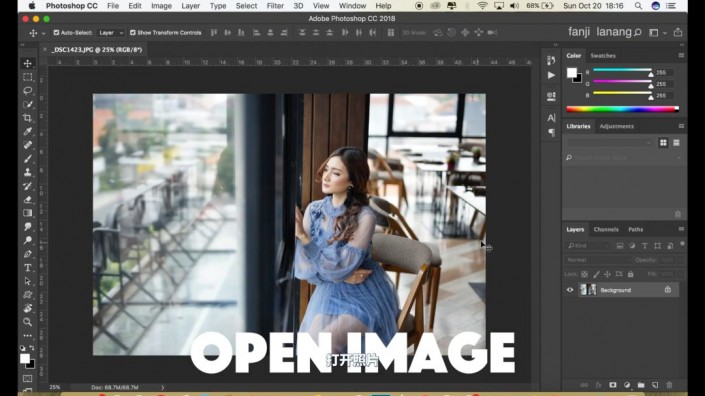
统一色相,新建空图层,调整通道混合模式改为色相(整体色调统一就可以了)
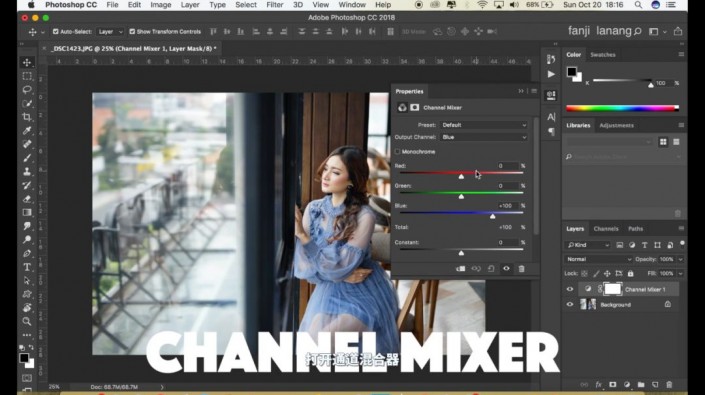
刚才调整了通道混合器,色调偏冷一点,所以现在垫基一个绿色调。提高对比度,由于原图感觉高光部分有点亮,所以降低高光的同时提高阴影
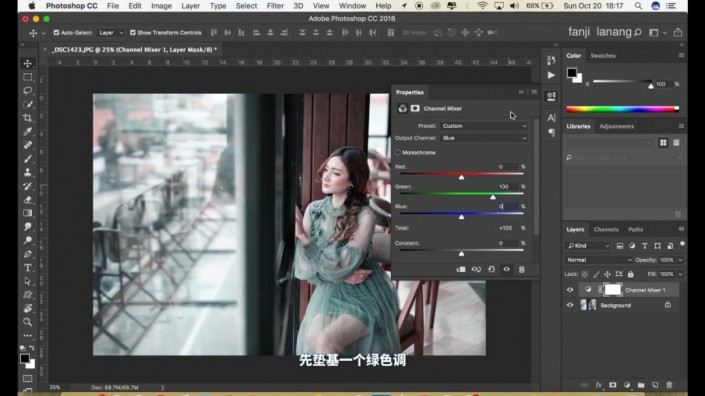
为了要调出暗一点的感觉,所以降低了白色阶以及曝光度
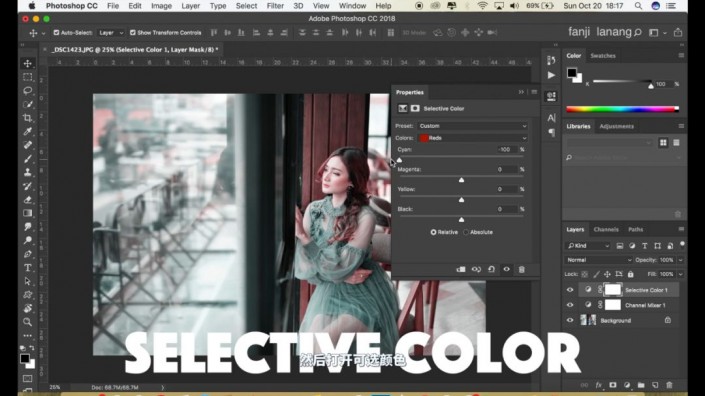
打开可选颜色,在黄色的基础调节整体色调
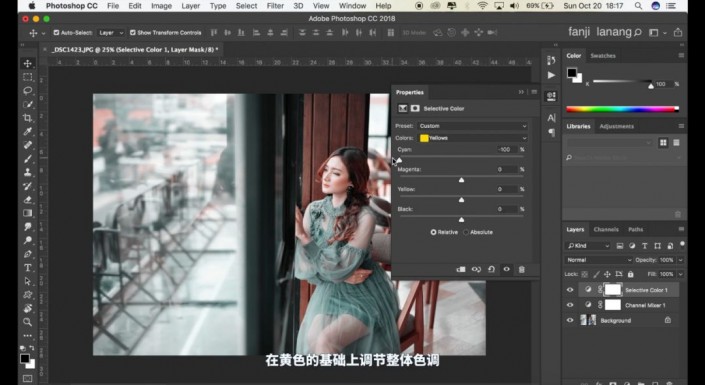
在蓝色中把过渡的绿色押回来
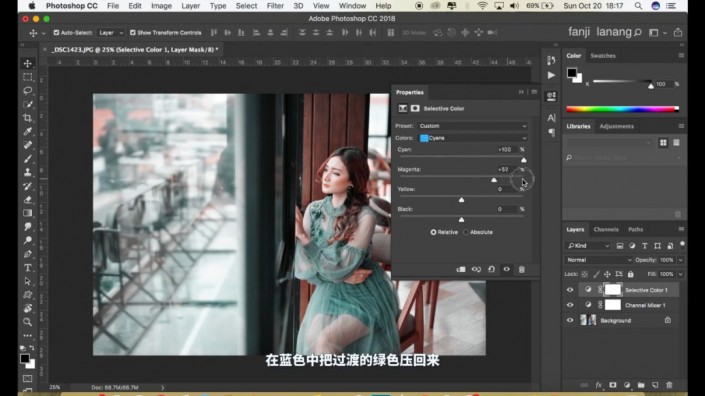
打开色相/饱和度调节蓝色,控制人物皮肤提高,提高明亮度
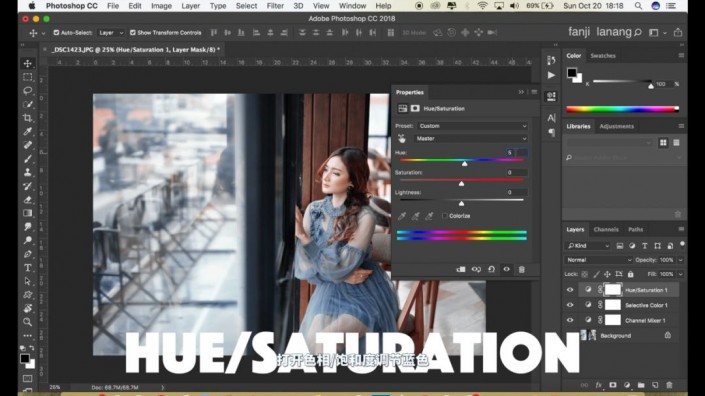
接着是曲线,这一步很重要,因为要有空气感,而且画面要压暗,所以RGB曲线的两头端点分别往上下移动,同时整体拉成S,再次加强对比
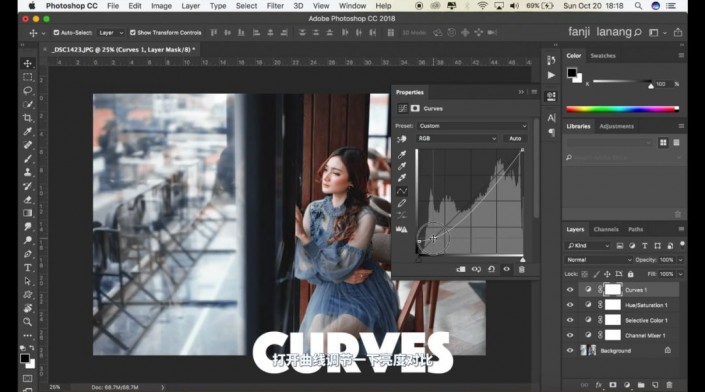
最后调整下不透明度就可以啦
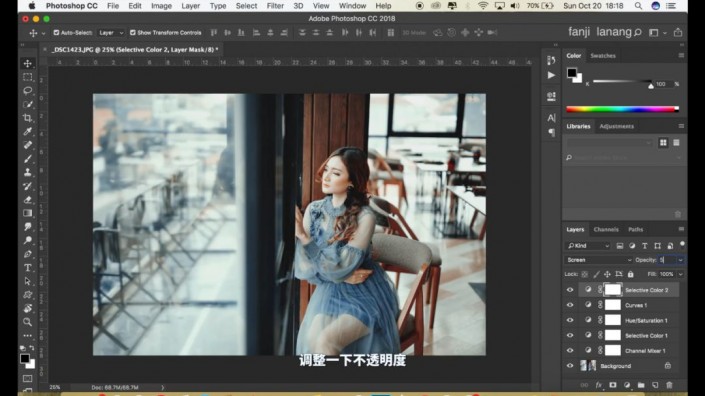
完成:






















